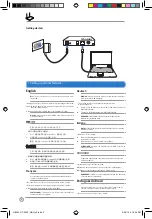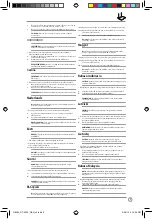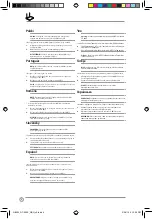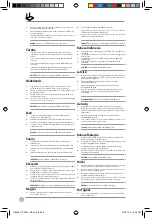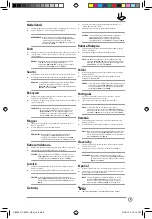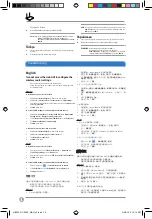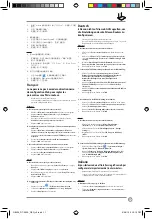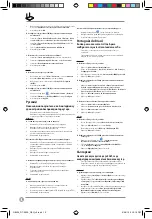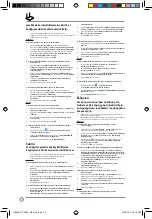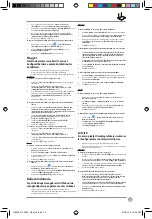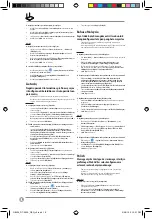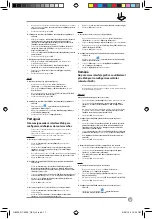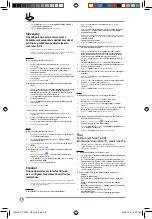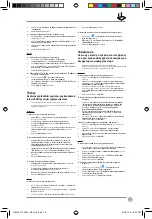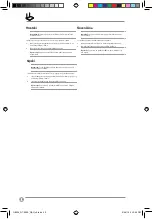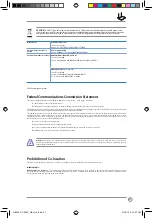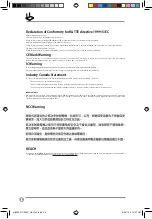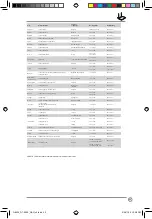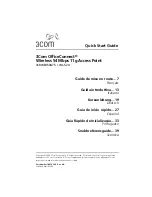1
graafilisele kasutajaliidesele (web GUI), et
konfigureerida traadita ruuteri sätteid.
•
Sulgege kõik muud avatud brauserid ja käivitage uuesti.
•
Järgige alltoodud samme, et konfigureerida arvuti sätteid lähtuvalt
selle operatsioonisüsteemist.
Windows 7
A. Keelake puhverserver, kui see on aktiveeritud.
1.
Klõpsake
Start
>
Internet Explorer
, et käivitada veebibrauser.
2.
Klõpsake
Tools (Tööriistad)
>
Internet options (Interneti-suvandid)
> Vahekaart
Connections (Ühendused)
>
LAN settings (LAN sätted)
.
3.
Ekraanil Local Area Network (LAN) Settings (LAN sätted) eemaldage
märge ruudust
Use a proxy server for your LAN
(Kasutage oma
kohtvõrgu (LAN) puhul puhverserverit)
.
4.
Kui olete lõpetanud, klõpsake nuppu
OK.
B. Seadistage TCP/IP sätteid nii, et IP-aadressi hankimine toimuks
automaatselt.
1.
Klõpsake
Start
>
Control Panel (Juhtpaneel)
>
Network and
Internet (Võrk ja Internet)
>
Network and Sharing Center (Võrgu-
ja ühiskasutuskeskus)
>
Manage network connections
(Halda
võrguühendusi).
2.
Valige määrang
Internet Protocol Version 4 (TCP/IPv4)
(Internet
Protocoli versioon 4 (TCP/IPv4))
, seejärel klõpsake valikut
Properties
(Atribuudid)
.
3.
Tehke märge ruutu
Obtain an IP address automatically
(Hangi
IP-aadress automaatselt)
.
4.
Kui olete lõpetanud, klõpsake nuppu
OK.
C. Keelake sissehelistusühendus, kui see on aktiveeritud.
1.
Klõpsake
Start
>
Internet Explorer
, et käivitada veebibrauser.
2.
Klõpsake
vahekaarti
Tools (Tööriistad)
>
Internet options (Interneti-
suvandid)
>
Connections
(Ühendused)
.
3.
Märkige ruut
Never dial a connection
(Ära helista kunagi sellel
ühendusel)
.
4.
Kui olete lõpetanud, klõpsake nuppu
OK.
Mac OS
A. Keelake puhverserver, kui see on aktiveeritud.
1.
Klõpsake menüüribal vahekaarti
Safari
>
Preferences... (Eelistused...)
>
Advanced
(Täpsemalt).
2.
Klõpsake käsku
Change Settings...
(Muuda sätteid...)
väljal
Proxies
(Puhvrid)
.
3.
Protokollide loendis tühjendage märkeruudud
FTP Proxy
ja
Web
Proxy (HTTPS)
.
4.
Kui olete lõpetanud, klõpsake nuppu
OK.
B. Seadistage TCP/IP sätteid nii, et IP-aadressi hankimine toimuks
automaatselt.
1.
Klõpsake ikooni Apple
>
System Preferences (Süsteemi
eelistused)
>
Network
(Võrk)
.
2.
Valige määrang
Ethernet
, seejärel valige ikoon
Using DHCP (DHCP
kasutamine)
väljal
Configure
(Konfigureeri)
.
3.
Kui olete lõpetanud, klõpsake nuppu
Apply(Rakenda).
Suomi
En voi käyttää graafista web-käyttöliittymää
langattoman reitittimen asetusten määrittämiseen.
•
Sulje kaikki käynnissä olevat web-selaimet ja käynnistä selain uudelleen.
•
Noudata seuraavia vaiheita määrittäessäsi tietokoneen
käyttöjärjestelmään perustuvat asetukset.
Windows 7
A. Ota välityspalvelin pois käytöstä, jos se on otettu käyttöön.
1.
Käynnistä web-selainta napsauttamalla
Start
(Käynnistä)
>
Internet
Explorer
.
2.
Napsauta
Tools
(Työkalut)
>
Internet options (Internet-asetukset)
>
Connections
(Yhteydet)
-välilehti >
LAN settings
(Lähiverkon
asetukset)
.
3.
Poista Lähiverkkoasetukset (LAN) -näytöstä valintamerkki kohdasta
Use a proxy server for your LAN (Käytä välityspalvelinta
lähiverkossa)
.
4.
Napsauta
OK
, kun olet valmis.
B. Aseta TCP/IP-asetukset hakeaksesi IP-osoitteen automaattisesti.
1.
Napsauta
Start (Käynnistä)
>
Control Panel
(Ohjauspaneeli)
>
Network and Internet (Verkko ja Internet)
>
Network and Sharing
Center
(Verkko ja
jakamiskeskus)
>
Manage network connections
(Hallitse
verkkoyhteyksiä)
.
2.
Valitse
Internet Protocol Version 4 (TCP/IPv4) (Internet-protokolla
Versio 4 (TCP/IPv4))
ja napsauta sitten
Properties
(Ominaisuudet)
.
3.
Aseta valintamerkki kohtaan
Obtain an IP address automatically
(Hae IP-osoite automaattisesti)
.
4.
Napsauta
OK
, kun olet valmis.
C. Ota modeemiyhteys pois käytöstä, jos se on otettu käyttöön.
1.
Käynnistä web-selainta napsauttamalla
Start
(Käynnistä)
>
Internet
Explorer
.
2.
Napsauta
Tools (Työkalut)
>
Internet options
(
Internet-asetukset
) >
Connections
(Yhteydet)
-välilehti.
3.
Poista valintamerkki kohdasta
Never dial a connection
(Älä koskaan
muodosta yhteyttä puhelinverkon kautta)
.
4.
Napsauta
OK
, kun olet valmis.
Mac OS
A. Ota välityspalvelin pois käytöstä, jos se on otettu käyttöön.
1.
Osoita valikkopalkin
Safari
>
Preferences...
(Asetukset...)
>
Advanced
(Lisävalinnat)
-välilehteä.
2.
Osoita
Change Settings... (Muuta asetuksia...) Proxies
(Välityspalvelimet)
-kentässä.
3.
Poista protokollaluettelosta valinta
FTP Proxy
(FTP-välityspalvelin)
ja
Web Proxy (HTTPS) (Web-välipalvelin (HTTPS)).
4.
Napsauta
OK
, kun olet valmis.
B. Aseta TCP/IP-asetukset hakeaksesi IP-osoitteen automaattisesti.
1.
Osoita Apple-kuvake
>
System Preferences
(Järjestelmäasetukset
) >
Network
(Verkko)
.
2.
Valitse
Ethernet
ja valitse
Using DHCP (Käyttäen DHCP:tä)
Configure
(Kytkentä)
-kentässä.
3
Napsauta
Apply(Käytä)
, kun olet valmis.
Ελληνικά
Δεν μπορώ να αποκτήσω πρόσβαση στη
διαδικτυακή διεπαφή χρήστη (web GUI) για
να διαμορφώσω τις ρυθμίσεις του ασύρματου
δρομολογητή.
•
Κλείστε όλες τις ανοικτές εφαρμογές περιήγησης στο διαδίκτυο και
εκκινήστε ξανά την εφαρμογή.
•
Ακολουθήστε τα παρακάτω βήματα για να διαμορφώσετε τις ρυθμίσεις
του υπολογιστή σας με βάση το λειτουργικό του σύστημα.
Windows 7
A. Απενεργοποιήστε το διακομιστή μεσολάβησης, αν είναι
ενεργοποιημένος.
1.
Κάντε κλικ στο κουμπί
Start (Έναρξη)
>
Internet Explorer
για να
εκκινήσετε την εφαρμογή περιήγησης στο διαδίκτυο.
2.
Κάντε κλικ στο κουμπί
Tools (Εργαλεία)
>
Internet options (Επιλογές
Internet)
> καρτέλα
Connections (Συνδέσεις)
>
LAN settings
(Ρυθμίσεις LAN)
.
3.
Από την οθόνη Ρυθμίσεις τοπικού δικτύου (LAN), καταργήστε την
επιλογή
Use a proxy server for your LAN (Χρήση διακομιστή
μεσολάβησης για το LAN)
.
4.
Κάντε κλικ στο
OK
όταν τελειώσετε.
B. Ορίστε τις ρυθμίσεις TCP/IP για αυτόματη απόδοση διεύθυνσης IP.
1.
Κάντε κλικ στο κουμπί
Start (Έναρξη)
>
Control Panel (Πίνακας
Ελέγχου)
>
Network and Internet (Δίκτυο και Internet)
>
Network
and Sharing Center (Κέντρο δικτύου και κοινής χρήσης)
>
Manage
network connections (Διαχείριση συνδέσεων δικτύου)
.
2.
Επιλέξτε
Internet Protocol Version 4 (TCP/IPv4) [Πρωτόκολλο
Internet Έκδοση 4 (TCP/IPv4)]
στη συνέχεια κάντε κλικ στο
Properties (Ιδιότητες)
.
3.
Επιλέξτε
Obtain an IP address automatically (Αυτόματη
εξασφάλιση διεύθυνσης ΙΡ)
.
4.
Κάντε κλικ στο
OK
όταν τελειώσετε.
Γ. Απενεργοποιήστε τη σύνδεση μέσω τηλεφώνου, αν είναι
ενεργοποιημένη.
1.
Κάντε κλικ στο κουμπί
Start (Έναρξη)
>
Internet Explorer
για να
εκκινήσετε την εφαρμογή περιήγησης στο διαδίκτυο.
2.
Κάντε κλικ στο κουμπί
Tools (Εργαλεία)
>
Internet options (Επιλογές
Internet)
> καρτέλα
Connections (Συνδέσεις)
.
3.
Επιλέξτε
Never dial a connection (Να μην γίνεται ποτέ κλήση μιας
σύνδεσης)
.
4.
Κάντε κλικ στο
OK
όταν τελειώσετε.
Mac OS
A. Απενεργοποιήστε το διακομιστή μεσολάβησης, αν είναι
ενεργοποιημένος.
Q8205_RT-N12E_QSG_v2.indd 14
3/28/13 5:13:19 PM